电脑主机能同时装机械硬盘和固态硬盘吗
更新时间:2024-04-19 10:46:22作者:jiang
在当今的计算机科技领域中,固态硬盘和机械硬盘都是常见的存储设备,很多人都想知道,电脑主机是否能够同时装载这两种硬盘呢?答案是肯定的!电脑主机完全可以同时安装固态硬盘和机械硬盘,以实现更大的存储空间和更快的数据读写速度。接下来我们将介绍安装这两种硬盘的步骤,让您轻松实现硬盘的双重存储。
具体步骤:
1.首先打开我们购买的硬盘包装,我们购买机械硬盘。一般是带有机械硬盘一个,SATA接口线一根,螺丝钉4个。


2.在硬盘的上方是有两个SATA接口的,一个是大接口,一个是小接口。

3.我们打开电脑的机箱,然后顺着我们的主板上的线找到主板上面闲置的SATA接口。
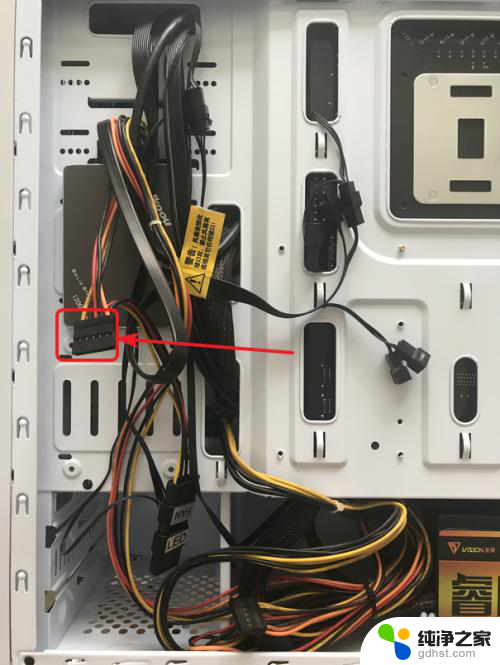

4.将我们的机械硬盘放入机箱中的硬盘托架上面并用螺丝固定住,不同的机箱托架的位置不同。但是肯定会有一个以上的硬盘托架,以及一个以上的放固态硬盘的位置的。


5.将电脑主板上面的SATA接口线连接到硬盘上面的SATA接口上。同时把自带的那根小的接口线的一头也连接到硬盘上。
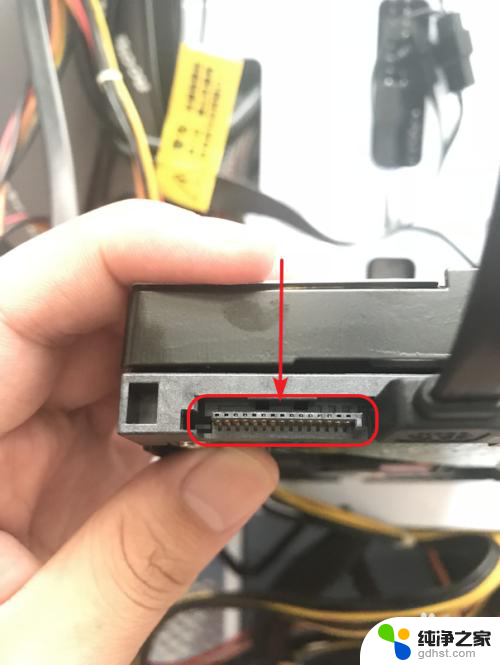
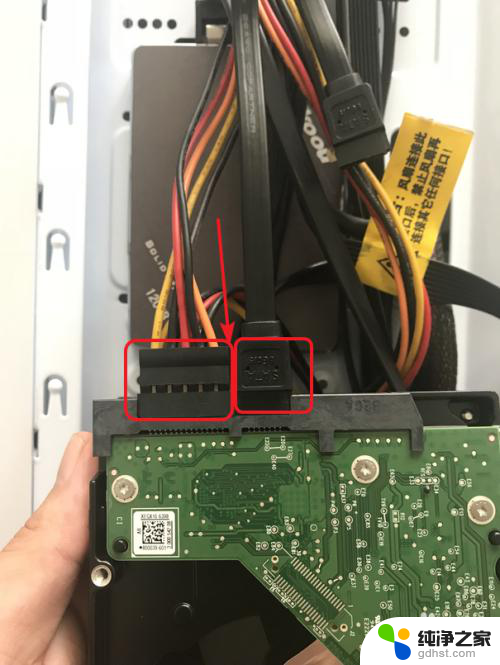
6.最后再将小口的接口线插在主板上面的小的SATA接口上。一般主板上面都会带2个SATA接口的。我们可以放两个硬盘。(因为小编的电脑是安装了一个固态硬盘,一个机械硬盘。另一个接口是连接的我的固态硬盘。)
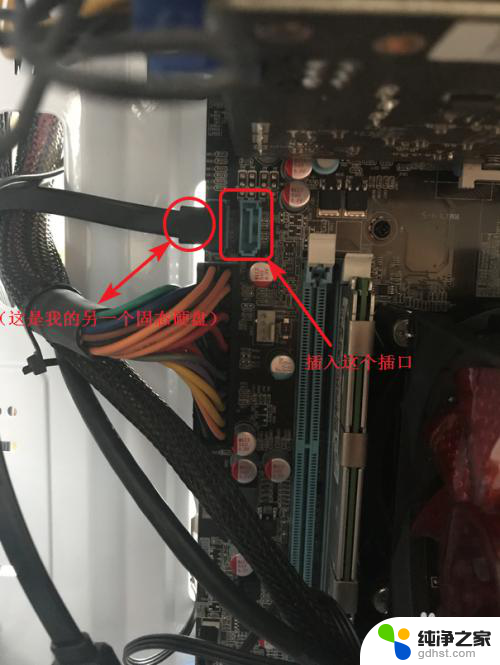
以上就是电脑主机能同时装机械硬盘和固态硬盘的全部内容,对于不清楚的用户,可以参考以上小编提供的步骤进行操作,希望对大家有所帮助。
- 上一篇: 加一根内存条需要重装系统吗
- 下一篇: 新电脑怎么用u盘装系统
电脑主机能同时装机械硬盘和固态硬盘吗相关教程
-
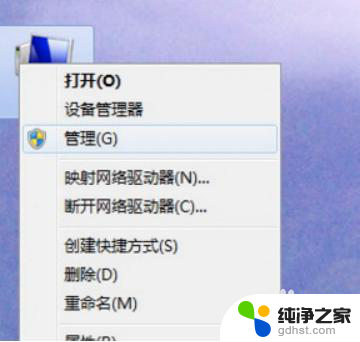 安装完固态硬盘,找不到机械硬盘了
安装完固态硬盘,找不到机械硬盘了2024-03-02
-
 台式电脑可以安装两个机械硬盘吗
台式电脑可以安装两个机械硬盘吗2024-03-20
-
 m2nvme固态硬盘怎么安装
m2nvme固态硬盘怎么安装2024-04-07
-
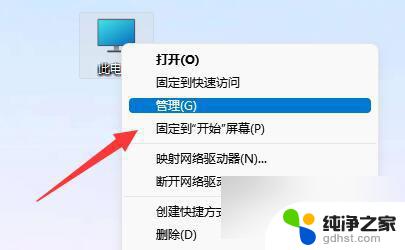 win11装了固态硬盘找不到
win11装了固态硬盘找不到2024-04-26
系统安装教程推荐